ZBrush中的冻结功能怎么用?
dynamesh是ZBrush®最新的基础模型创建工具,简单的理解就是对模型进行重新布线。而然当您单击dynamesh经常会弹出一个关于模型细分的对话窗口。询问您是否要冻结模型,那么ZBrush中的冻结功能怎么用,下面来告诉大家。
工具/软件
电脑型号:联想(Lenovo)天逸510S;系统版本:Windows7;软件版本:ZBrush2019
方法/步骤
第1步
DynaMesh这个功能在Tool工具栏的Geometry中,如图所示。
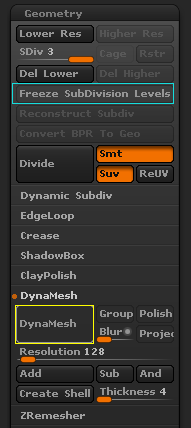
第2步
如果你的模型有细分等级,点击Dynamesh就会弹出一个对话窗口。
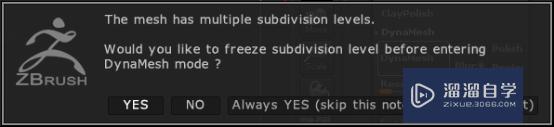
第3步
意思是说模型有细分级别,问你是否要冻结。Zbrush 4R2也新增了一个冻结功能,这个按钮的位置在Geometry中,如上图蓝色框。如果我们选择 YES,那么软件就会自动开启Freeze Subdvision levels按钮。如果我们选择NO,那么细分级别就会被删掉。后面我们会详细的介绍冻结Freeze Subdvision levels这个按钮。
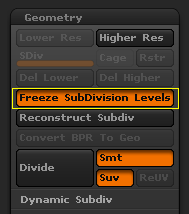
Freeze Subdvision levels(冻结)
第1步
这里可以用一个有3级的细分等级的球体练习。点击Dynamesh按钮→弹出一个对话框→选择YES→再次点击Dynamesh按钮→关闭Dynamesh按钮和Freeze Subdvision levels按钮。这个时候我们发现细分等级还在,这个功能一定要重视:

第2步
a.因为Dynamesh只是在初级创作阶段塑造大型,而不是用在后期细节制作,所以我们一定要保留细分等级。
第3步
b.如果在工作的过程中使用Dynamesh这个功能,没有保留细分等级。会在后期的修改中比较困难。所以大家在使用Dynamesh这个功能时一定要冻结细分等级。
温馨提示
好了,以上就是“ZBrush中的冻结功能怎么用?”这篇文章全部内容了,小编已经全部分享给大家了,还不会的小伙伴们多看几次哦!最后,希望小编今天分享的文章能帮助到各位小伙伴,喜欢的朋友记得点赞或者转发哦!
- 上一篇:ZBrush怎么才能实现布尔运算?
- 下一篇:在ZBrush怎样进行快速的雕刻?


评论列表